今さら聞けないiPhoneの操作の基本を解説する連載記事。今回のテーマは「Safariを使ってネット検索する方法/今さら聞けないiPhoneの基本」です。
「Safari」は、Appleが提供する標準のWebブラウザです。便利な機能が満載なうえ、ユーザのプライバシー保護も重視した設計になっています。
「Safari」でWeb検索してみよう
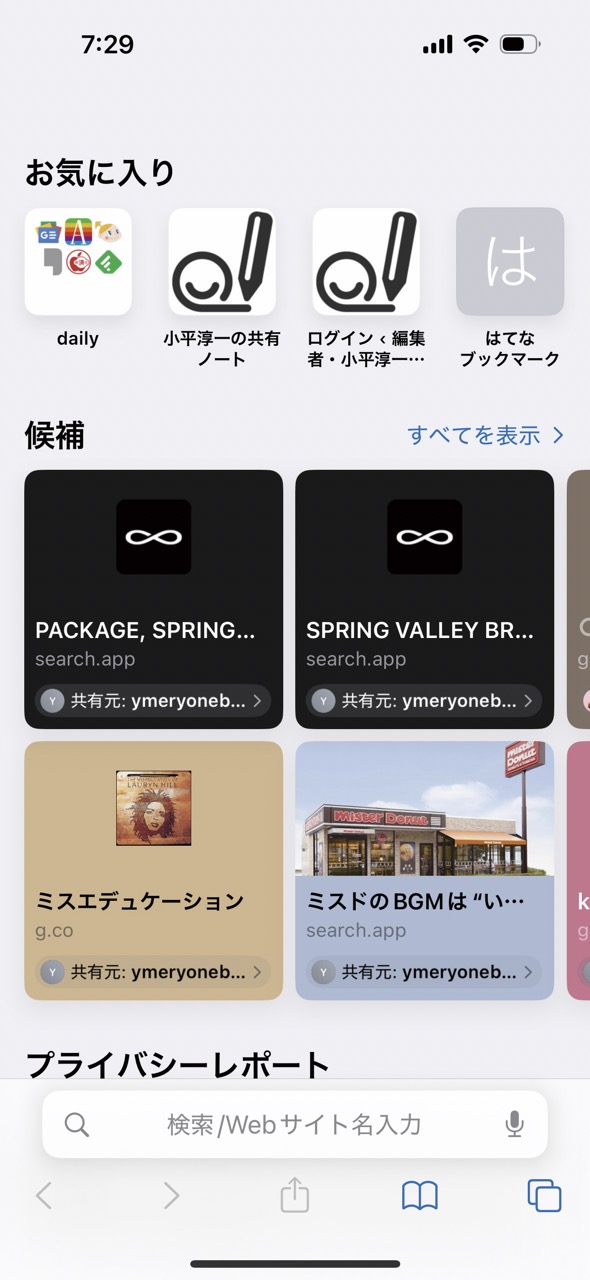

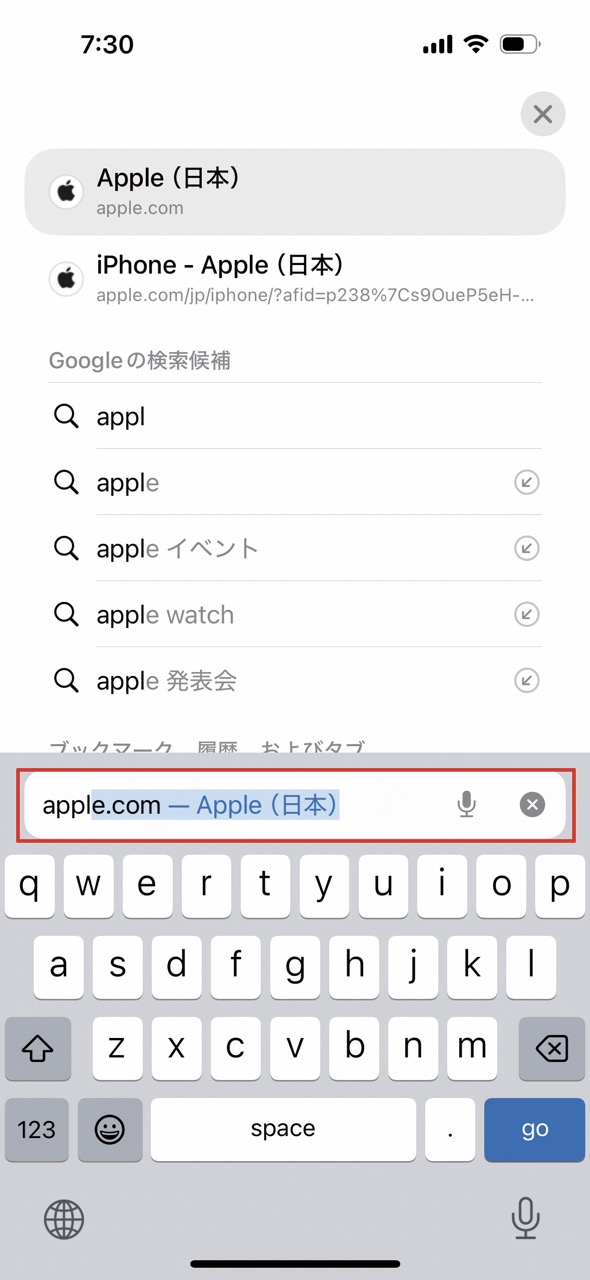
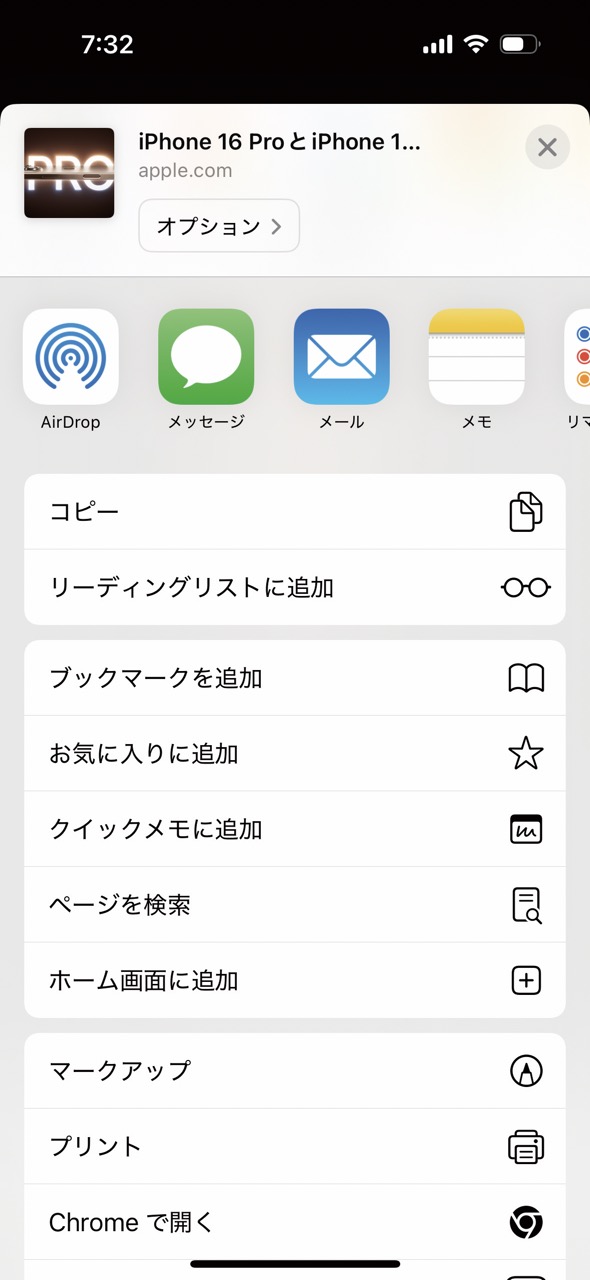
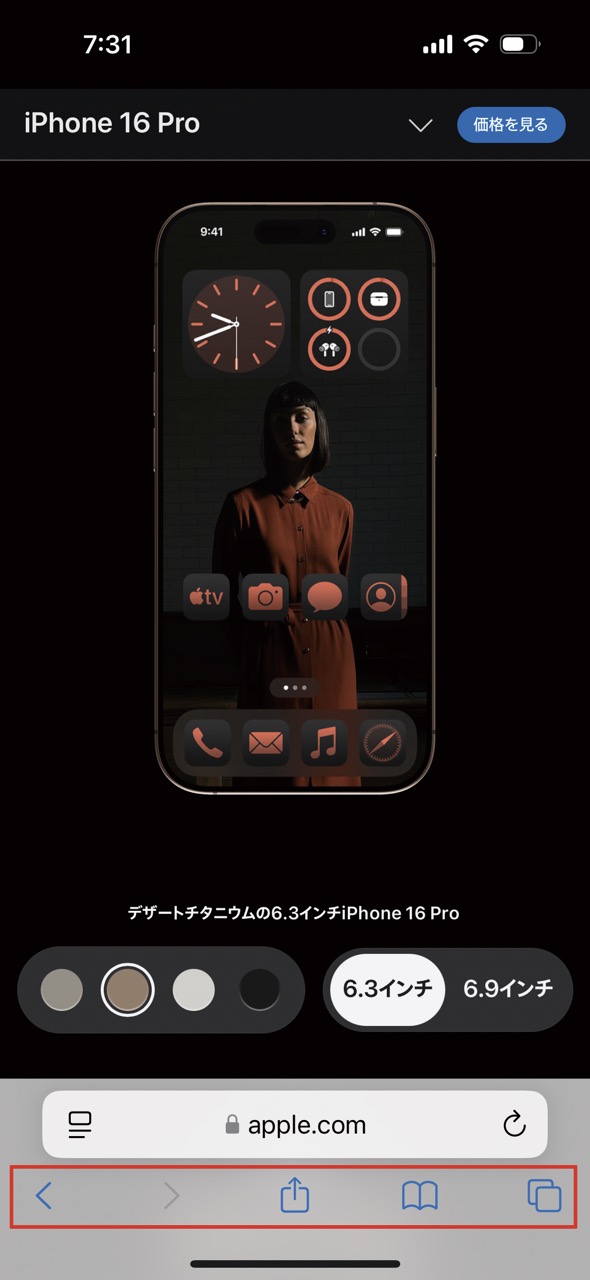
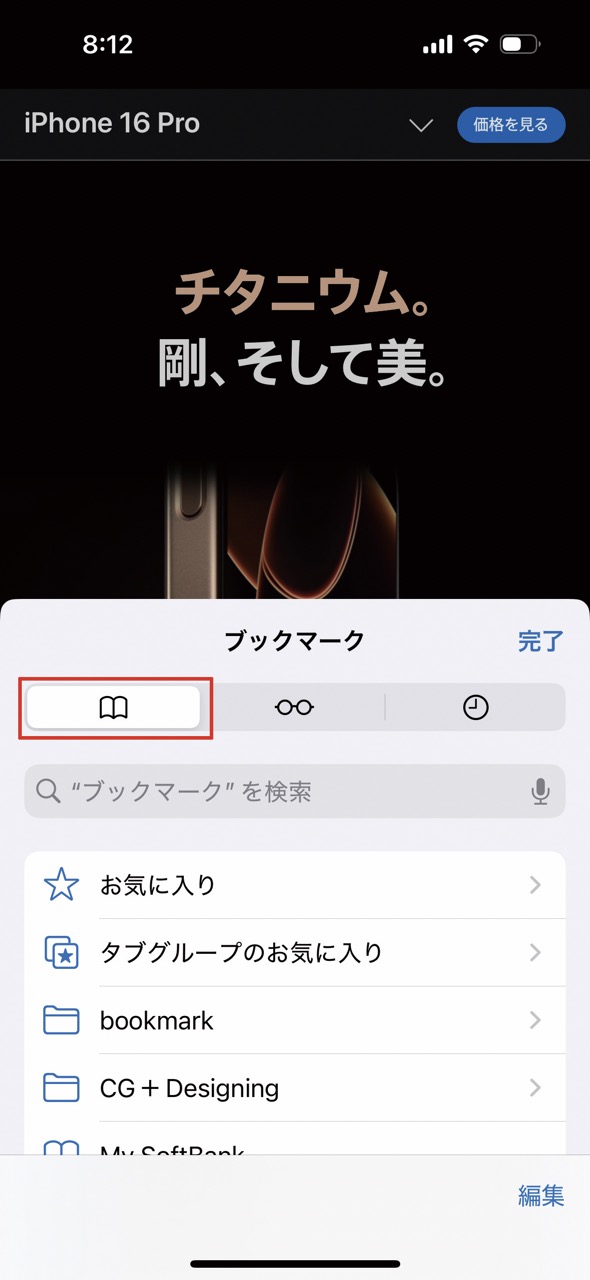
新規タブを作ってみよう
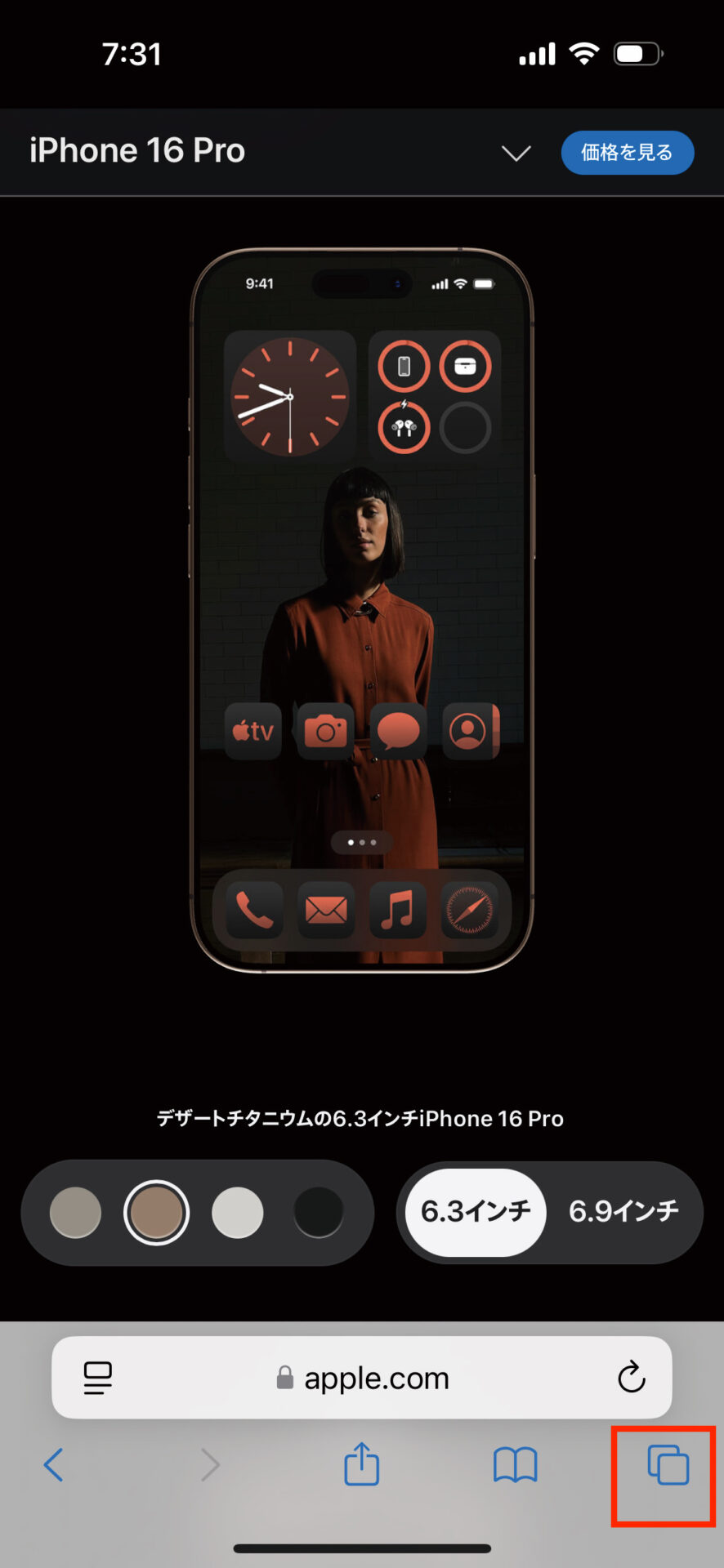
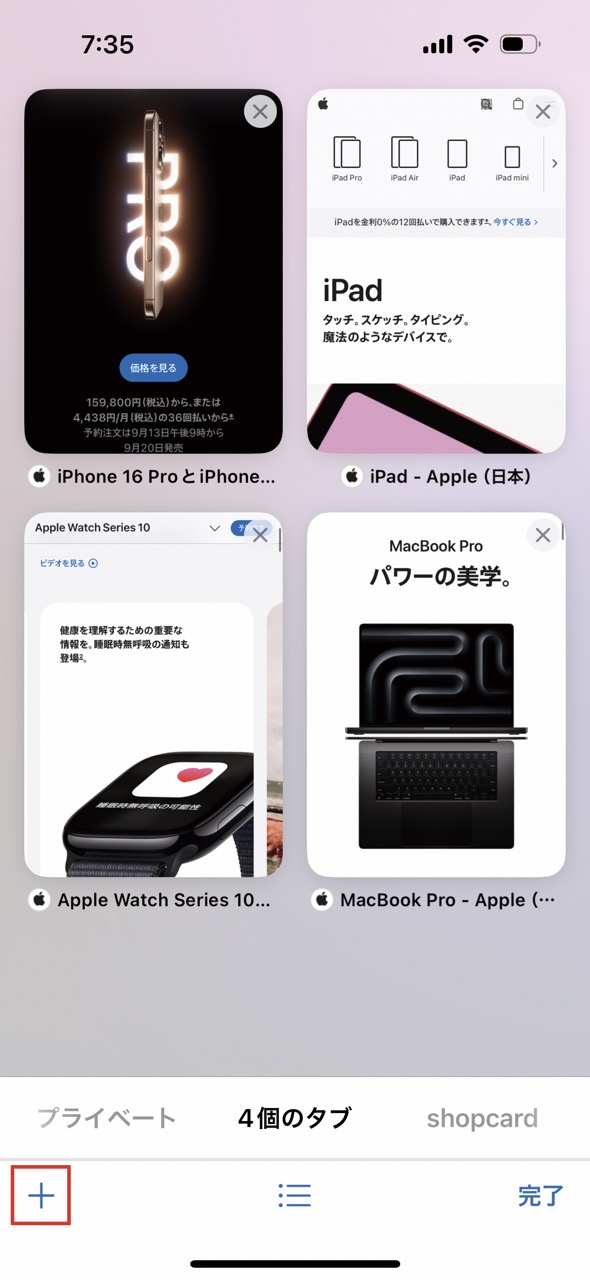
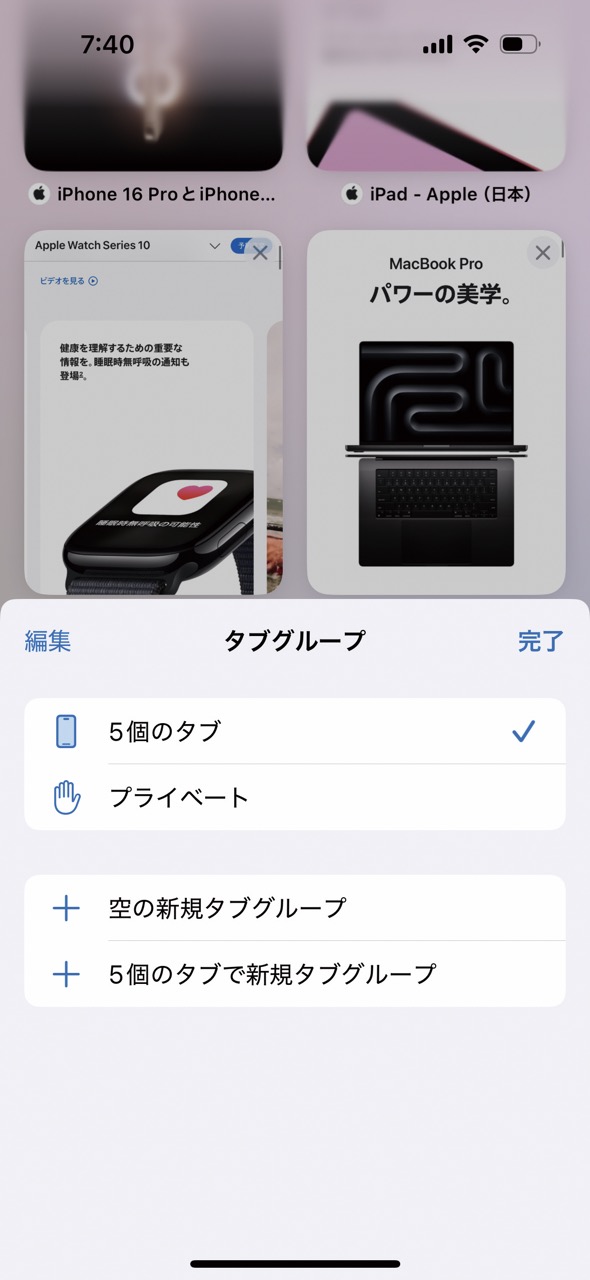
記事を音声で読み上げたり、より集中して記事を読めるよう工夫したりしよう
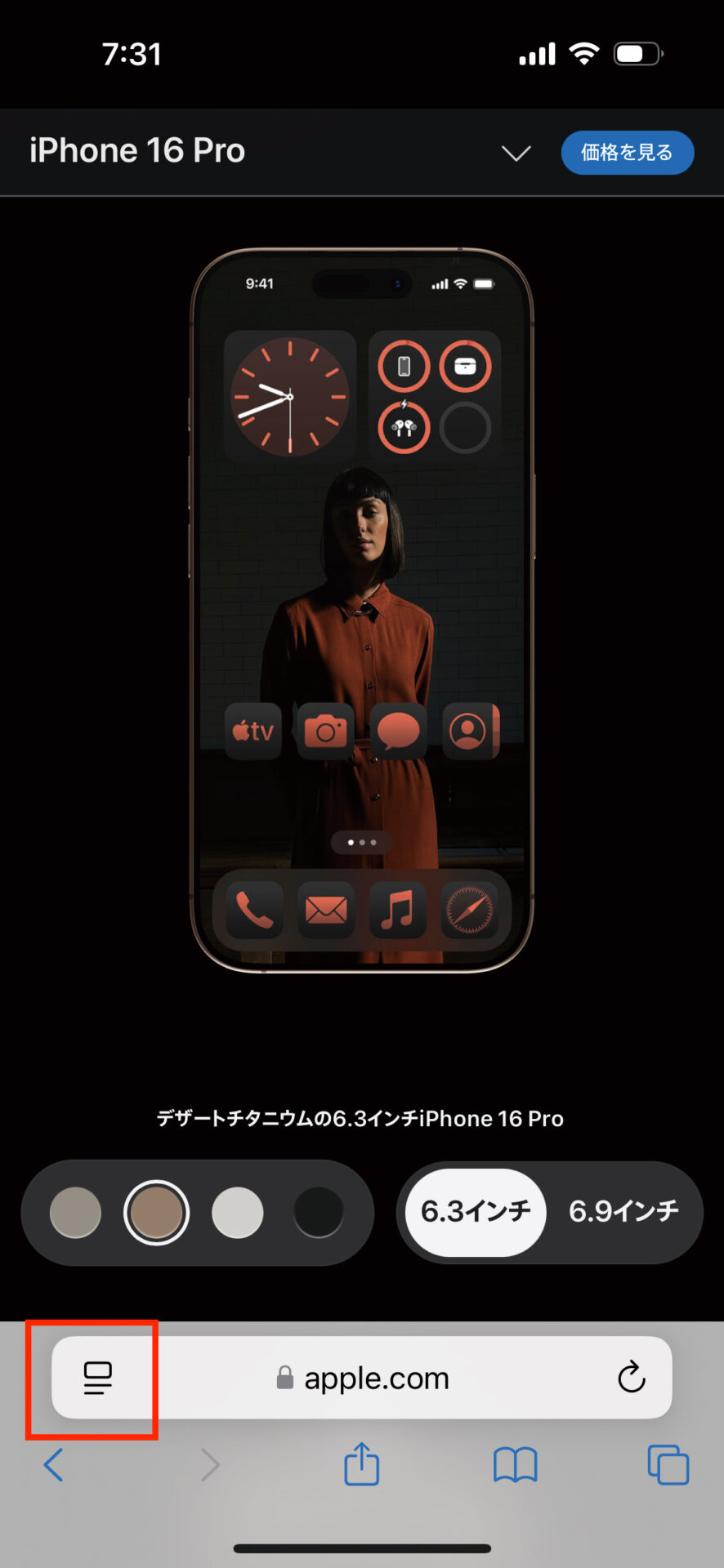
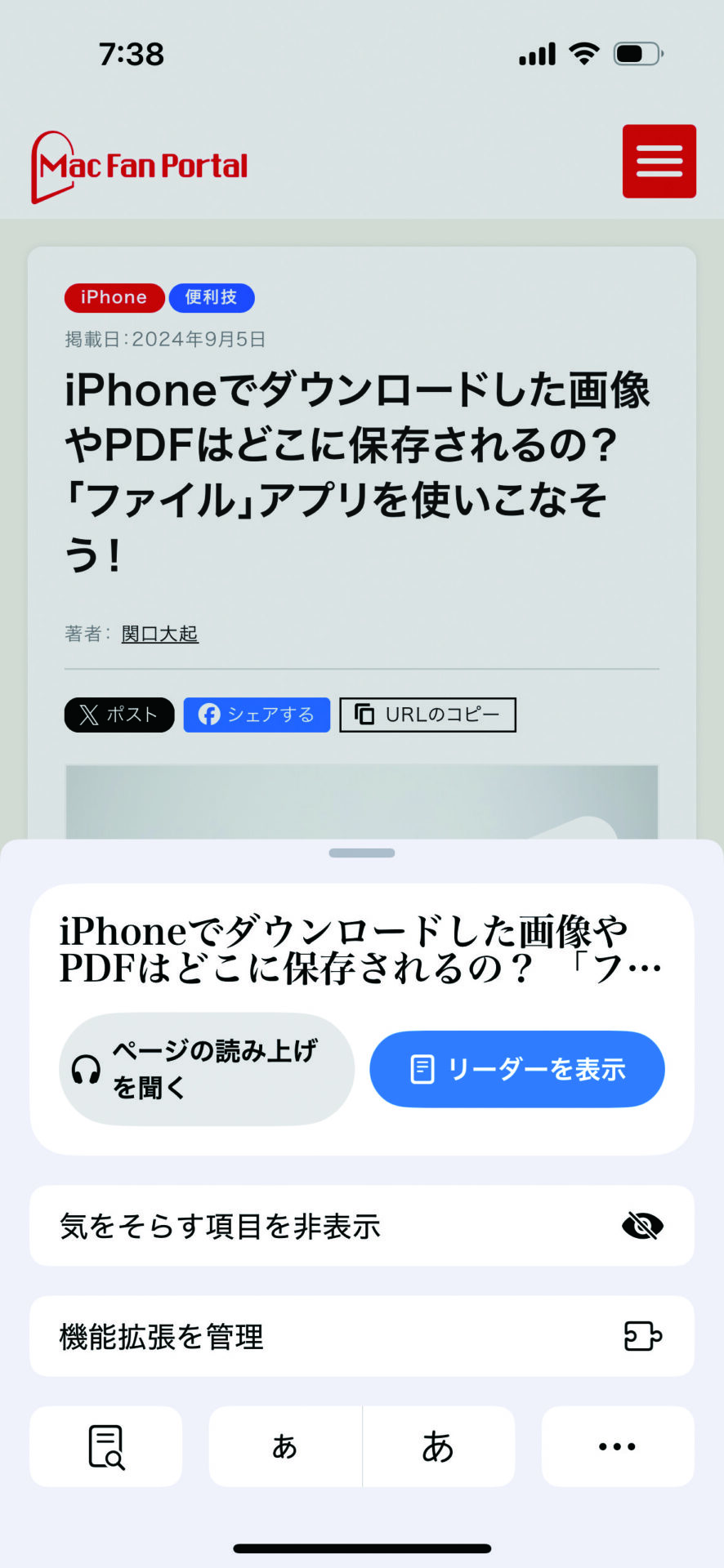
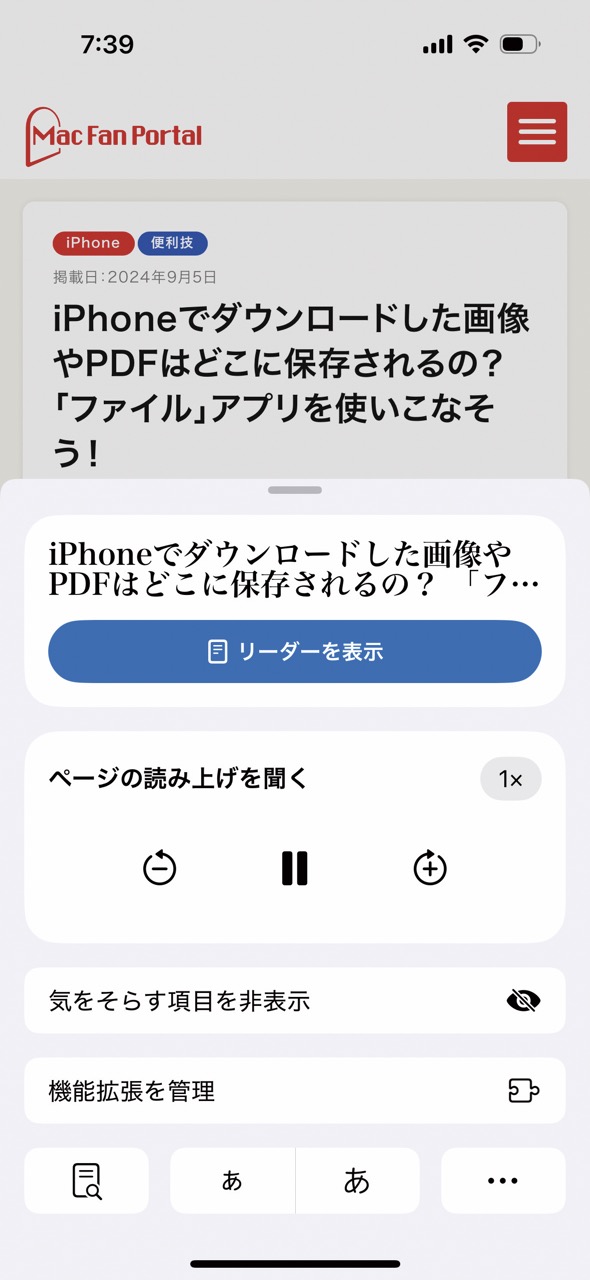
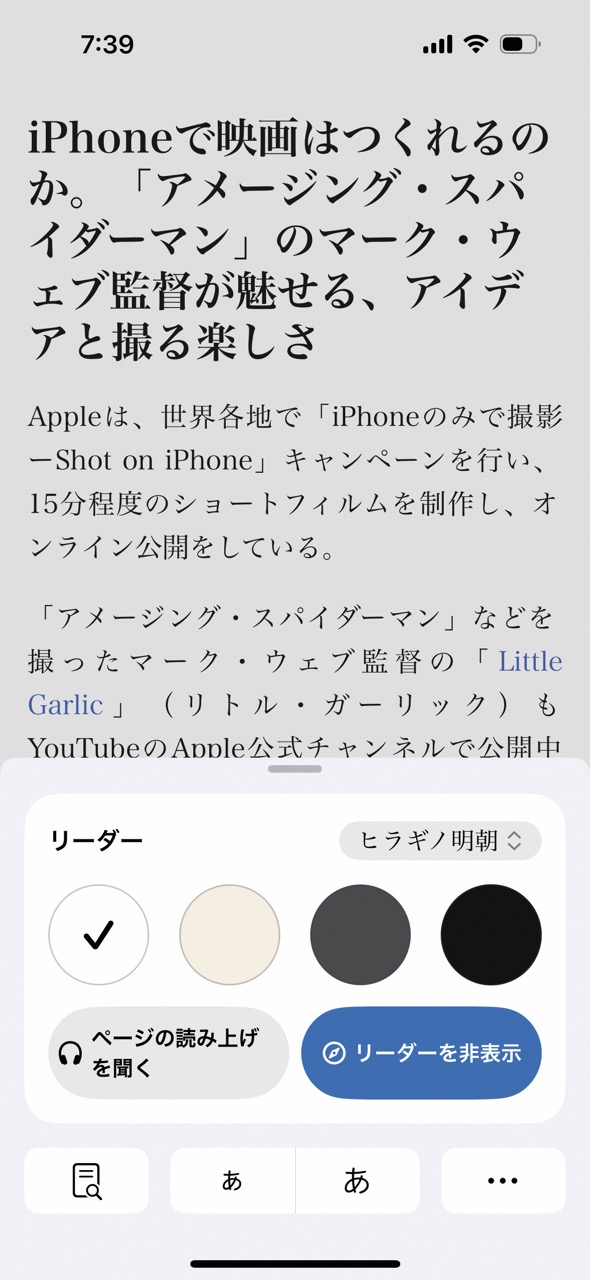
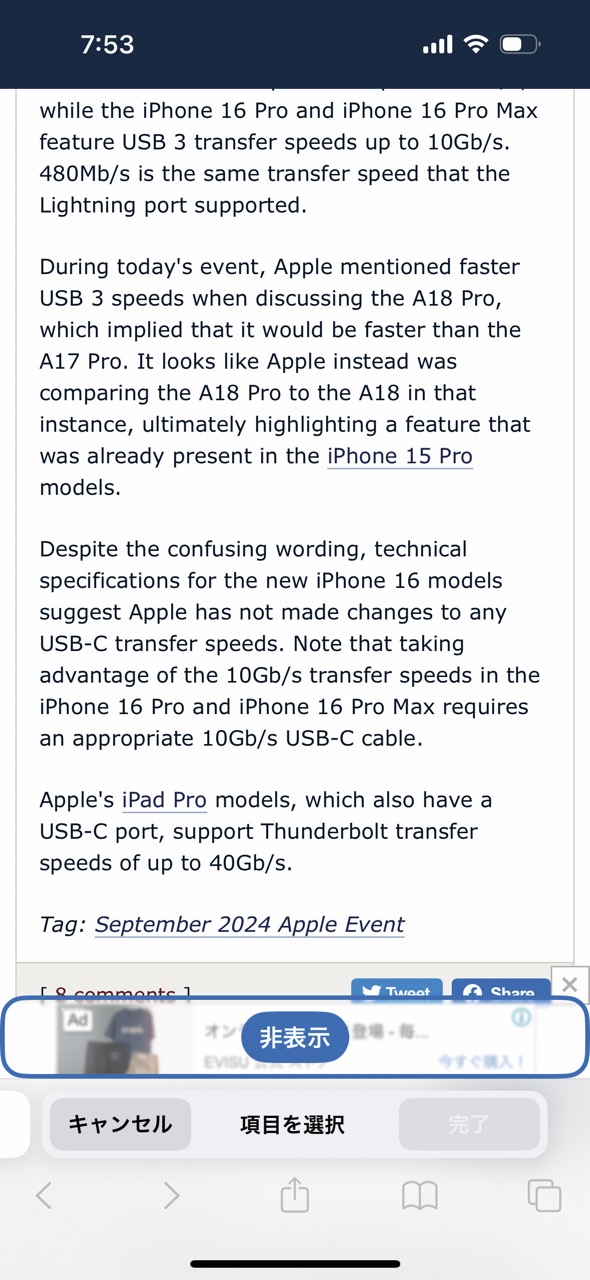
おすすめの記事
著者プロフィール

小平淳一
Apple製品を愛するフリーランスの編集者&ジャーナリスト。主な仕事に「Mac Fan」「Web Desinging」「集英社オンライン」「PC Watch」の執筆と編集、企業販促物のコピーライティングなど。ときどき絵描きも。Webの制作・運用も担う。










![アプリ完成間近! 歩数連動・誕生日メッセージ・タイマー機能など“こだわり”を凝縮/松澤ネキがアプリ開発に挑戦![仕上げ編]【Claris FileMaker 選手権 2025】](https://macfan.book.mynavi.jp/wp-content/uploads/2025/10/IMG_1097-256x192.jpg)